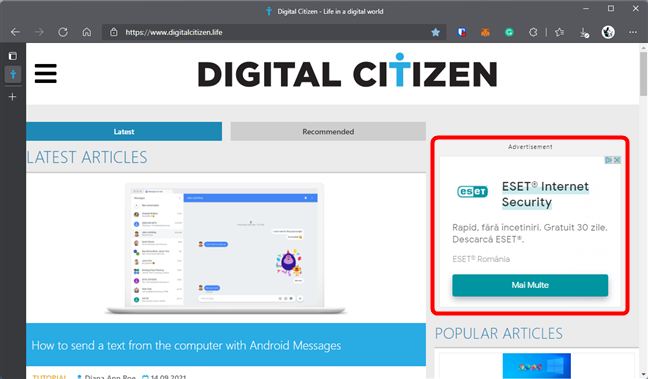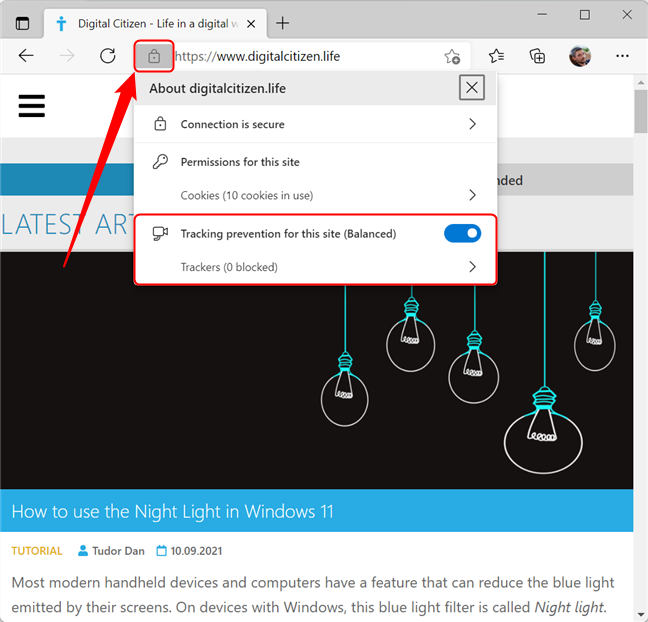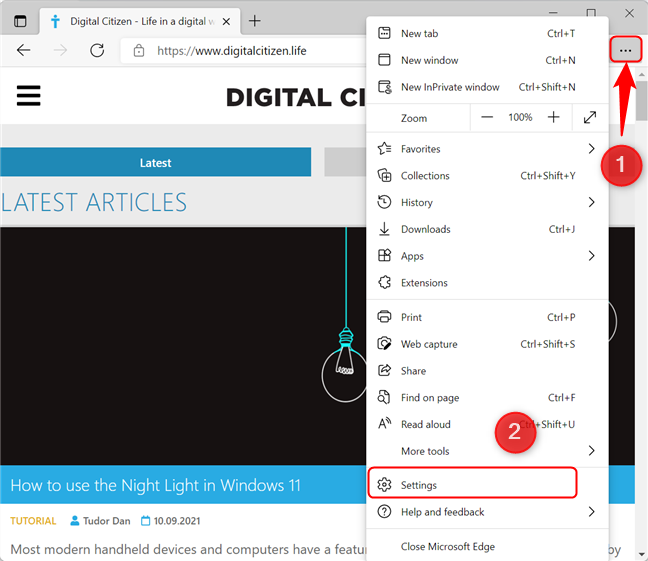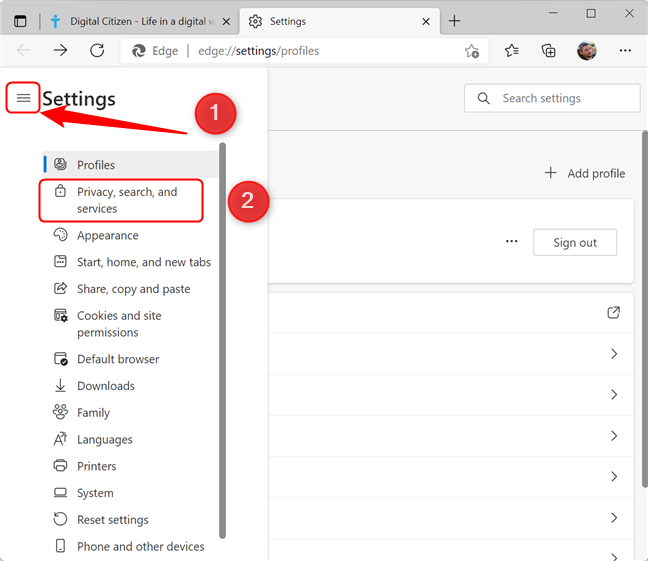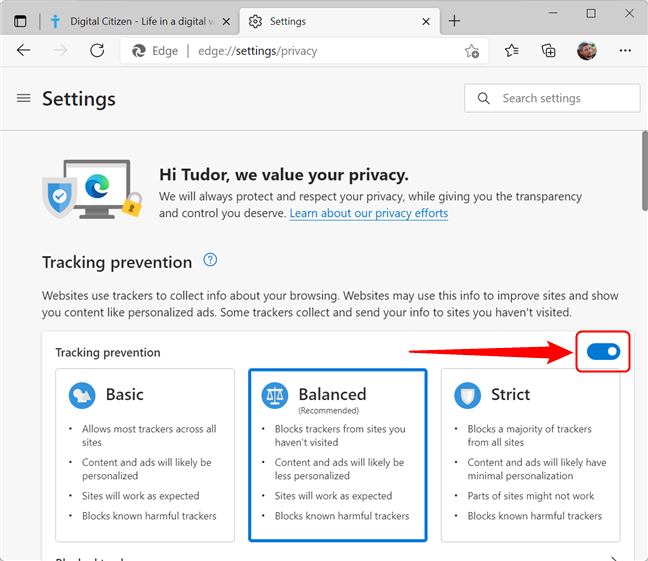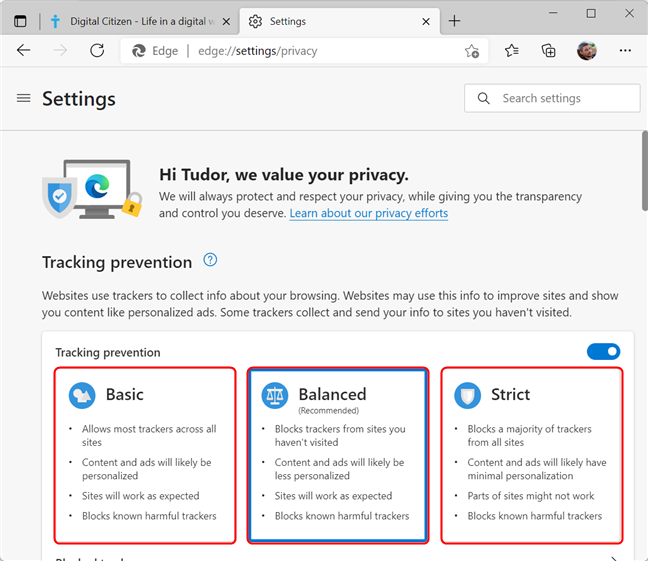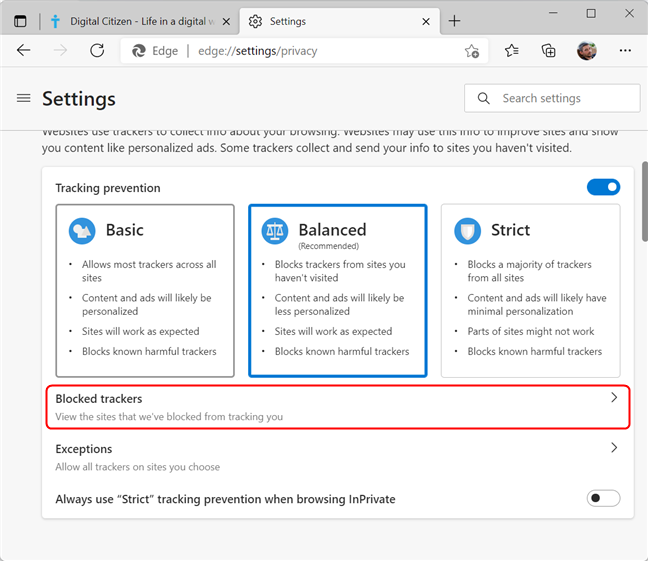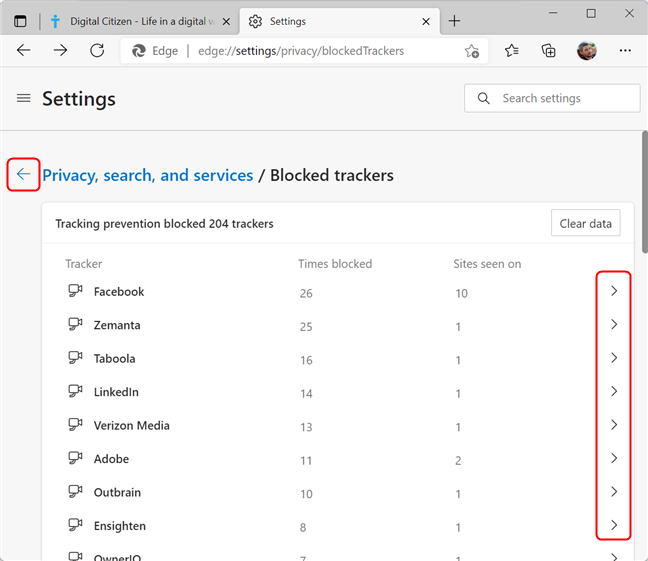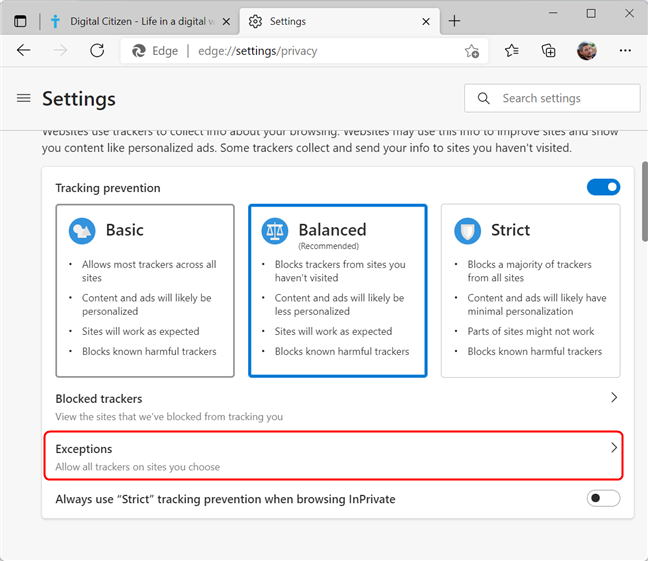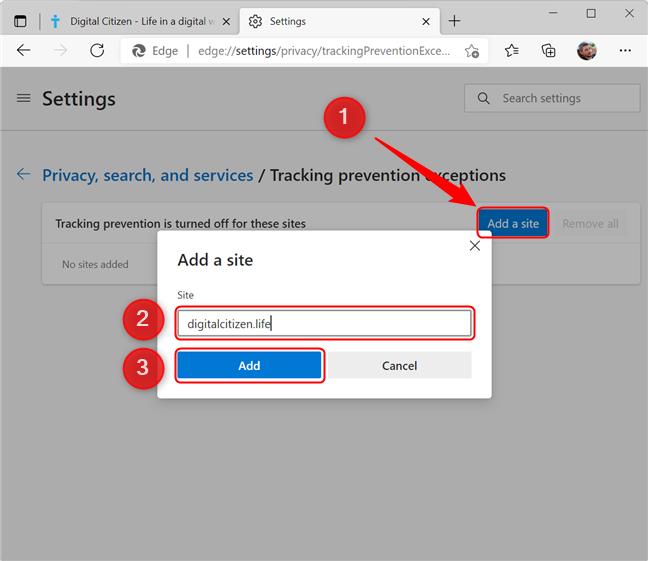Avez-vous déjà recherché un produit en ligne, uniquement pour que des publicités pour des produits similaires vous suivent sur des sites totalement indépendants ? Cela se produit parce que les sites Web suivent votre activité sur Internet par le biais de cookies publicitaires et d'autres moyens. Si vous êtes préoccupé par la confidentialité, la prévention du suivi peut vous protéger des sites Web qui collectent vos données. Dans cet article, nous expliquons ce qu'est la prévention du suivi dans Microsoft Edge, comment fonctionne la prévention du suivi et comment la configurer :
Contenu
- Qu'est-ce que le suivi de site Web ? Ai-je besoin d'une prévention de suivi ?
- Quels sont les niveaux de prévention du suivi disponibles dans Microsoft Edge ?
- Comment activer et désactiver la prévention du suivi dans Microsoft Edge ? Comment configurer la prévention du pistage ?
- Afficher et configurer les trackers bloqués dans Microsoft Edge
- Comment utiliser la prévention Strict Tracking pour la navigation InPrivate
- Quel niveau de prévention du suivi utilisez-vous pour Microsoft Edge ?
Qu'est-ce que le suivi de site Web ? Ai-je besoin d'une prévention de suivi ?
Lorsque vous visitez un site Web, votre activité est suivie, généralement à des fins publicitaires, de fonctionnalité du site ou d'analyse du trafic. Les données de suivi qui en résultent sont ensuite enregistrées soit directement par le site Web sur ses serveurs, soit en créant de petits fichiers appelés cookies sur votre appareil. En collectant des données sur votre activité, les annonceurs et les sites Web obtiennent des informations sur la façon dont vous les utilisez, ce qui leur permet de vous offrir une expérience personnalisée et de monétiser ces données en vous montrant des publicités ciblées.
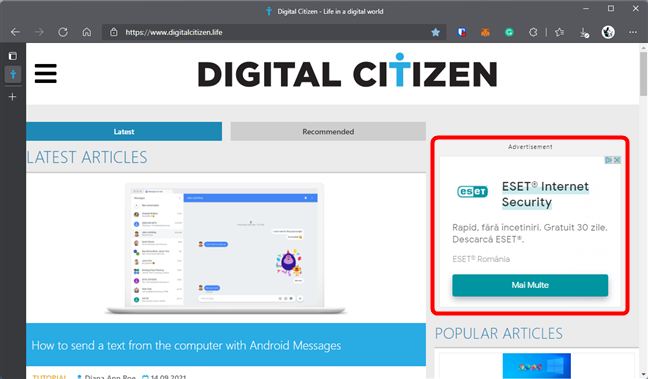
Le suivi permet des publicités personnalisées, adaptées à vos besoins
Les données collectées vont des adresses IP (utilisées pour localiser votre région), la résolution de l'écran, le navigateur utilisé, l'activité du site Web, aux données personnelles telles que le sexe, les intérêts et même les données personnelles que vous saisissez dans les formulaires du site Web. Le problème est que vous avez peu de connaissances ou de contrôle sur les données collectées et sur la manière dont elles sont utilisées. Par exemple, certains sites Web peuvent vendre ou donner vos données à des tiers, qui à leur tour utilisent ces données pour envahir votre vie privée et vous profiler.
REMARQUE : En revanche, chez Digital Citizen, nous ne suivons pas de telles pratiques et ne le ferons jamais. Non seulement nous ne vendons pas de données sur nos lecteurs à des tiers, mais nous limitons également la quantité de données collectées et essayons de trouver le juste milieu entre la monétisation de notre travail et la protection de la vie privée de nos lecteurs.
C'est là que la prévention du pistage entre en jeu. La prévention du suivi est un composant du navigateur qui empêche les sites Web de suivre votre activité sur Internet de plusieurs manières. Chaque navigateur a une approche différente et Microsoft Edge possède l'un des meilleurs du secteur. Voici comment ça fonctionne.
Quels sont les niveaux de prévention du suivi disponibles dans Microsoft Edge ?
La prévention du suivi dans Microsoft Edge vous empêche d'être suivi par des sites Web auxquels vous n'accédez pas directement. Il le fait de deux manières :
- en s'assurant que les trackers Web connus n'ont pas accès au stockage local (ils ne peuvent donc pas créer de cookies)
- en bloquant le chargement des ressources Web (comme les scripts de suivi et les contenus similaires) des trackers connus
A tout moment, vous pouvez vérifier quels traceurs sont bloqués sur la page que vous visitez en cliquant sur « Voir les informations du site » (l'icône de cadenas située sur le côté gauche de la barre d'adresse).
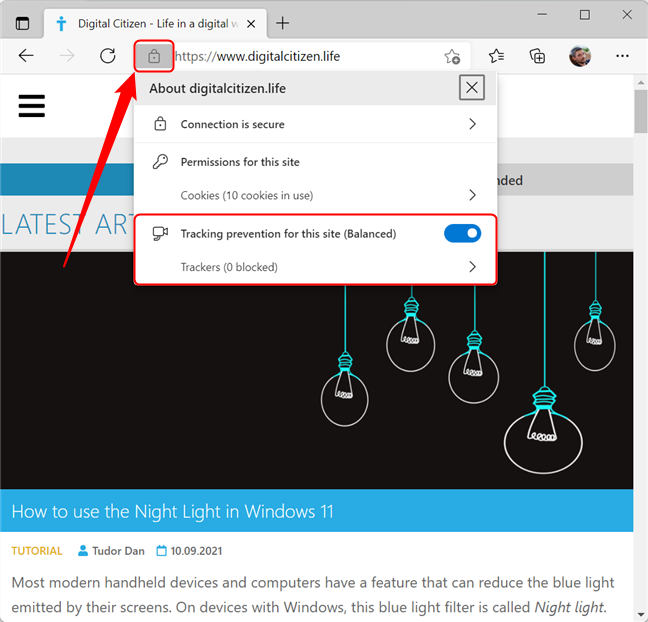
Vérifiez quels trackers ont été bloqués dans Microsoft Edge
Microsoft Edge propose trois niveaux de prévention du suivi :
- De base - Il s'agit du niveau de prévention du suivi le moins restrictif. Vous devez choisir cette option si cela ne vous dérange pas d'être suivi sur le Web. Basic vous protège contre les trackers malveillants (connus pour les empreintes digitales, le cryptomining, etc.) mais ne limite pas du tout les trackers publicitaires. C'est le niveau de prévention du suivi qui a le moins de chances que les pages ne se chargent pas correctement.
- Équilibré (par défaut) - Il s'agit du niveau par défaut de prévention du suivi pour Microsoft Edge. Vous devez choisir cette option si vous souhaitez voir des publicités moins personnalisées tout en minimisant le risque de problèmes de compatibilité. Balanced bloque les traceurs des sites que vous ne visitez pas activement (par exemple, les cookies tiers).
- Strict - Il s'agit du niveau le plus restrictif de prévention du suivi. Il bloque la plupart des contenus tiers sur les pages Web que vous visitez et limite l'utilisation du stockage local pour tous les cookies. Choisissez ce niveau de protection si vous voulez une confidentialité maximale, même au prix de certains sites Web qui ne se chargent pas correctement.
Comment activer et désactiver la prévention du suivi dans Microsoft Edge ? Comment configurer la prévention du pistage ?
La prévention du suivi est activée par défaut dans Microsoft Edge et est définie sur Équilibré . Pour l'éteindre ou modifier les paramètres, vous devez démarrer le programme, puis appuyer ou cliquer sur " Paramètres et plus " (le bouton avec trois points horizontaux, situé dans le coin supérieur droit de la fenêtre du navigateur). Après avoir ouvert le menu, choisissez Paramètres .
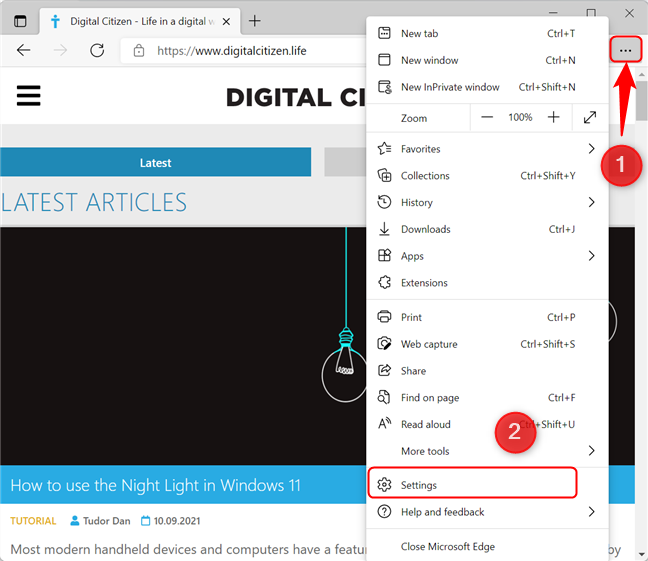
Accédez aux paramètres et plus pour configurer la prévention du suivi
Cela ouvre une nouvelle fenêtre contenant tous les paramètres de Microsoft Edge. Dans le volet de gauche, sélectionnez " Confidentialité, recherche et services ".
REMARQUE : Si le volet de gauche n'est pas visible, vous devez d'abord appuyer sur le bouton hamburger situé dans le coin supérieur gauche de la fenêtre des paramètres.
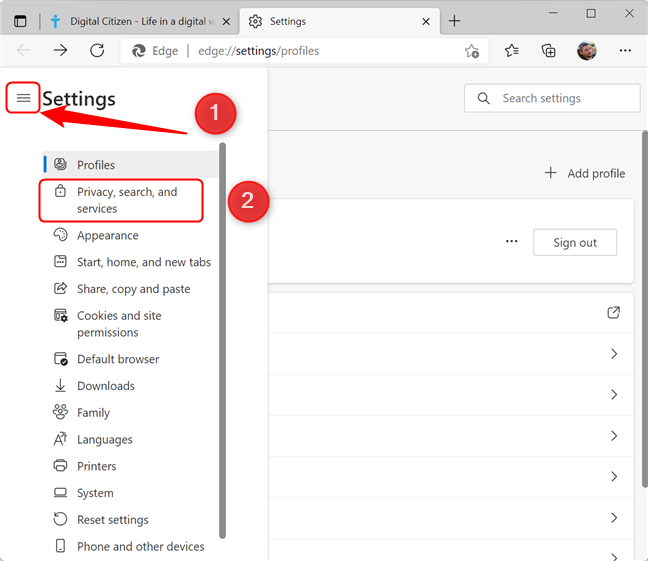
Accédez à Confidentialité, recherche et services pour configurer la prévention du suivi
Vous avez désormais accès aux paramètres de prévention du tracking . Tout d'abord, vous pouvez activer et désactiver la prévention du suivi en basculant le commutateur dans le coin supérieur droit de la section Prévention du suivi . Nous vous recommandons de le garder allumé en tout temps.
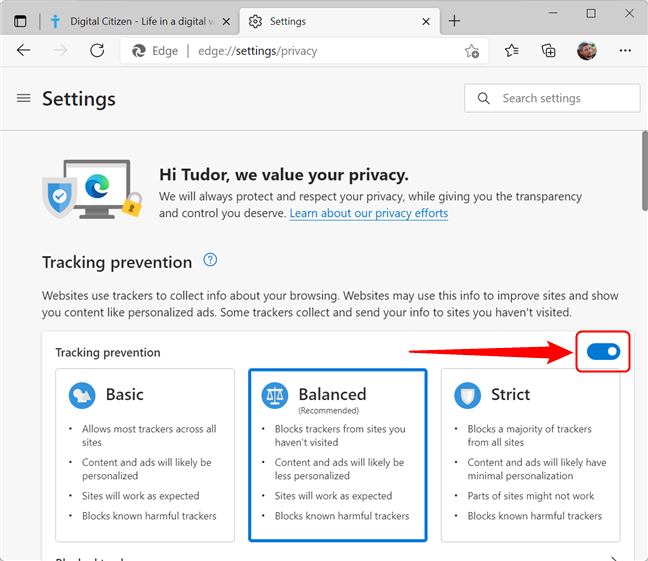
Activer et désactiver la prévention du suivi dans Microsoft Edge
De plus, vous pouvez sélectionner le niveau de prévention du suivi en cliquant sur les gros boutons Basique, Équilibré ou Strict . Le paramètre par défaut ( Équilibré ) convient à la plupart des scénarios, bien que vous puissiez toujours choisir Basique si un site Web particulier ne se charge pas correctement, ou Strict si vous avez des problèmes de confidentialité.
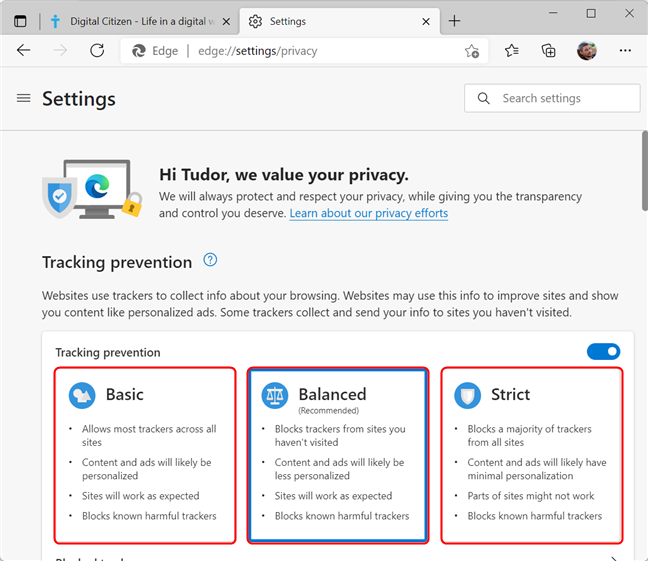
Niveaux de prévention du suivi disponibles dans Microsoft Edge
Afficher et configurer les trackers bloqués dans Microsoft Edge
Vous pouvez voir quels trackers Microsoft Edge a bloqués depuis l'installation en faisant défiler vers le bas et en cliquant sur la section Trackers bloqués .
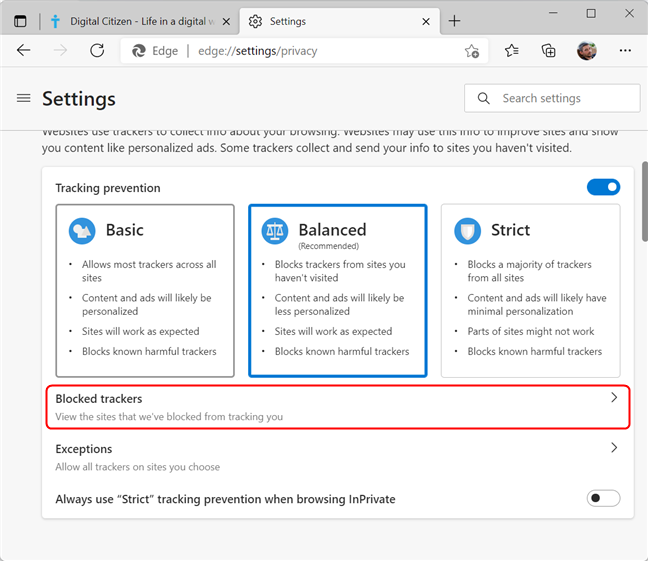
Voir la liste des trackers bloqués dans Microsoft Edge
Vous trouverez ici plus de détails sur chaque tracker bloqué en appuyant sur les flèches situées à droite de chaque entrée de la liste.
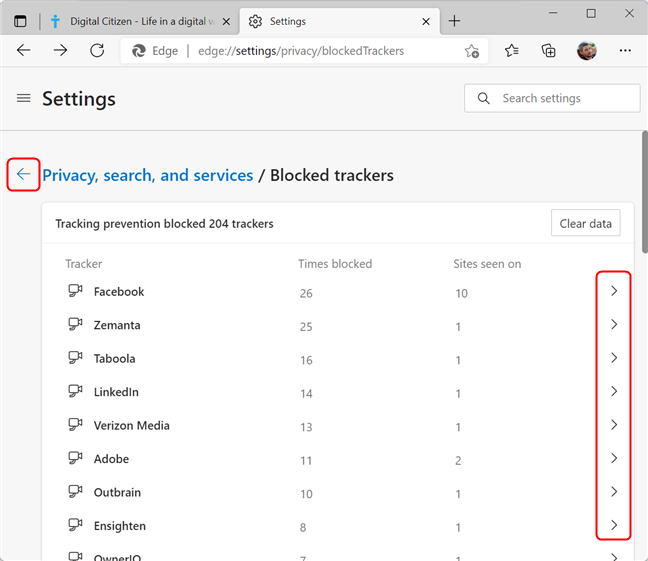
Voir les détails de chaque traceur bloqué
REMARQUE : Vous pouvez revenir à l'écran précédent en appuyant sur la flèche à côté du titre de la section.
Vous pouvez également voir et configurer la liste des sites Web exclus de la prévention du pistage en cliquant sur la section Exceptions .
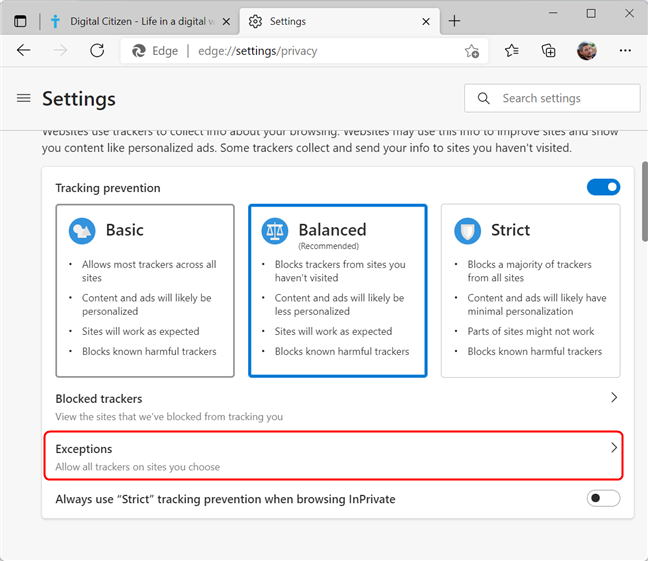
Liste des exceptions pour la prévention du suivi des accès
Si vous avez un site Web de confiance auquel vous devez accéder, mais qui ne se charge pas correctement avec le niveau actuel de prévention du suivi , vous pouvez l'ajouter à la liste en cliquant ou en appuyant sur Ajouter un site . Dans la fenêtre contextuelle qui apparaît, saisissez le nom du site Web, puis cliquez sur Ajouter .
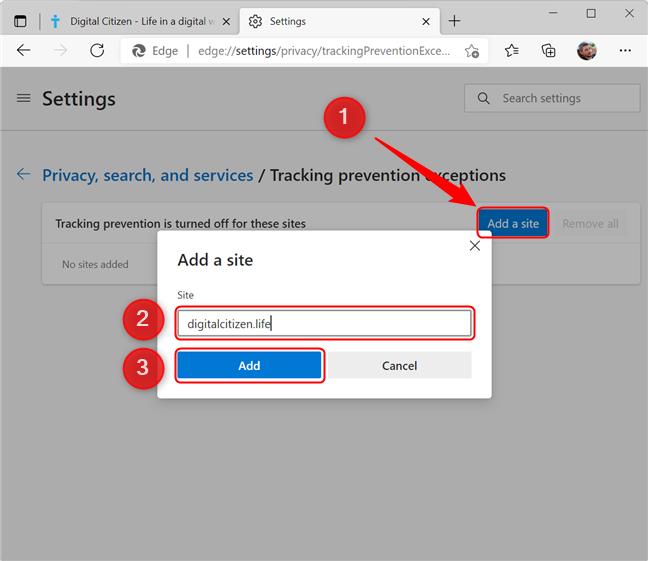
Ajout d'un site Web à la liste des exceptions de prévention du suivi
Comment utiliser la prévention Strict Tracking pour la navigation InPrivate
Pour une navigation Web normale, vous pouvez être d'accord avec l'utilisation de la prévention du suivi équilibré de Microsoft Edge. Cependant, lorsque vous naviguez sur InPrivate, vous souhaiterez peut-être la prévention de suivi la plus stricte disponible. Pour cela, vous pouvez basculer " Toujours utiliser la prévention de suivi" stricte "lors de la navigation sur InPrivate " en basculant le commutateur à côté.

Activer la prévention du suivi strict lors de la navigation sur InPrivate
Pour en savoir plus sur la navigation privée et le mode InPrivate , vous pouvez lire cet article : À propos d'InPrivate et Incognito. Qu'est-ce que la navigation privée ? Quel navigateur est le meilleur ? . Voici également comment passer incognito dans Chrome, Firefox, Edge et Opera .
Quel niveau de prévention du suivi utilisez-vous pour Microsoft Edge ?
Vous avez maintenant une image plus claire du fonctionnement de la prévention du suivi dans Microsoft Edge et de sa configuration. Si vous avez des questions, veuillez laisser un commentaire ci-dessous. Nous aimerions également savoir quel niveau de prévention du suivi vous choisissez d'utiliser et pourquoi.